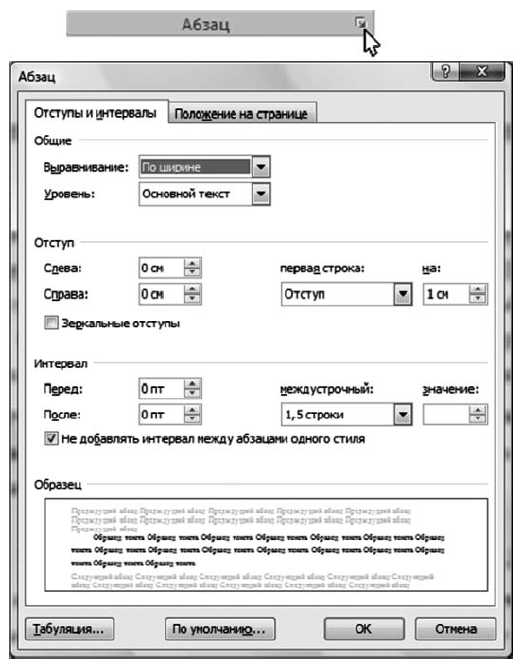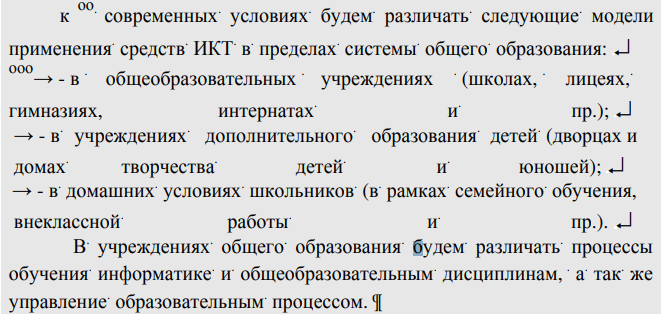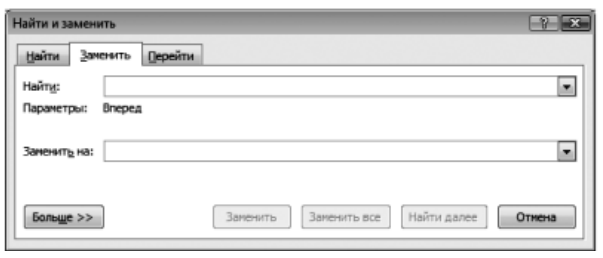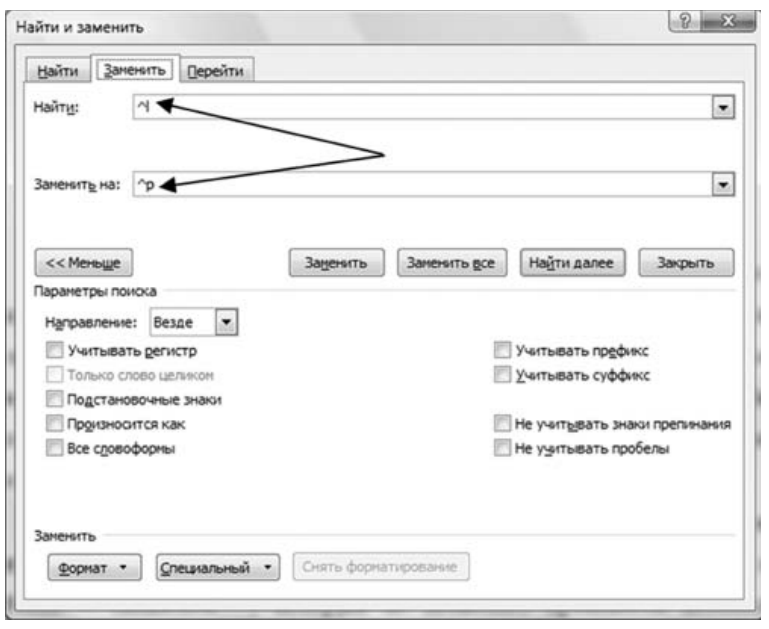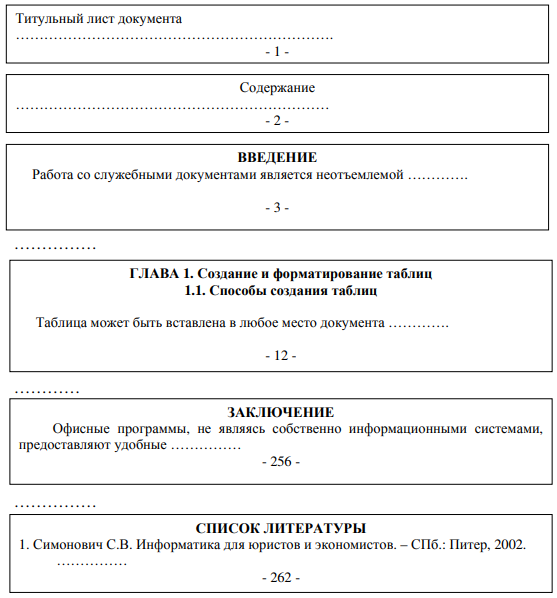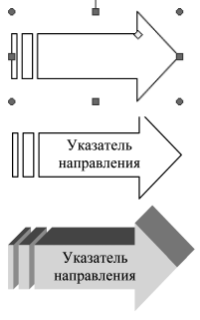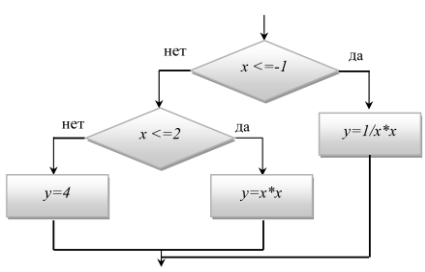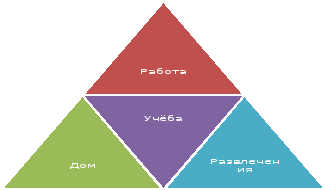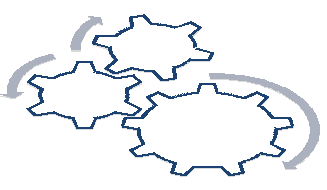Функциональные
возможности текстового процессора MS
Word,
отобранные для рассмотрения в настоящем
параграфе, далеко не исчерпывают всей
их обширной совокупности. В основном
мы остановимся на вопросах, так или
иначе касающихся базовых навыков и
умений, которые требуются пользователям
при решении задач создания и оформления
профессиональной документации. К таковым
относятся:
-
экранный
интерфейс и настройки процессора MS
Word; -
создание
документов; -
ввод
текста и редактирование; -
сохранение
документа.
8.3.3.1. Экранный интерфейс и настройки процессора ms Word
Запуск процессора
Word
Для
того чтобы запустить процессор Word,
необходимо выполнить команду Пуск >
Программы > Microsoft
Word.
На экране появится окно процессора Word
с открытым в нем пустым документом,
которому по умолчанию присваивается
имя Документ1 (рис. 8.3.6). Одновременно
Word
загружает служебный файл NORMAL.DOT, который
является файлом загружаемого по умолчанию
шаблона документа. В нем определены
стандартные параметры документов в
Word
– шрифты и размеры символов, ширина
полей на странице и пр. Установленные
в шаблоне по умолчанию параметры, в
принципе, можно изменить, но на практике
этим пользуются не часто.
Компания
Microsoft является одним из мировых лидеров
по разработке пользовательских
интерфейсов, и Word – это один из лучших
примеров современного и развитого
интерфейса. Этот текстовый процессор
является Windows-приложением, и его интерфейс
стандартен для этой операционной
системы. Word 2000 имеет так называемый SDI
(Single
document
interface)
интерфейс – для каждого редактируемого
документа открывается отдельное окно
с меню и панелями инструментов. Управление
приложением осуществляется с помощью
клавиатуры и мыши. Многим командам
соответствует заданное сочетание
клавиш, так называемые «горячие»
клавиши. Элементы управления активизируются
нажатием на них левой кнопки мыши, в
дальнейшем мы будем называть такое
действие «щелкнуть мышью». При
нажатии правой кнопки мыши появляется
контекстное меню с командами,
соответствующими элементу, над которым
нажата кнопка. Когда курсор мыши
задерживается над каким-либо управляющим
элементом, то появляется окно подсказки
с кратким описанием функций этого
элемента.
Рис. 8.3.6.
Экранный интерфейс процессора Word 2000
При
стандартных настройках окно MS Word состоит
из следующих элементов:
– Заголовок
окна – стандартный для Windows-окна. Слева
вверху в строке заголовка находится
значок Word, рядом – имя загруженного
документа, а затем – имя программы:
Microsoft Word. Если щелкнуть мышью на значке
Word, то откроется системное меню, команды
которого позволяют установить подходящие
размеры окна программы, свернуть или
закрыть окно. То же самое можно сделать
с помощью трех кнопок, расположенных
на правом краю строки заголовка. Щелчок
на левой кнопке обеспечивает сворачивание
окна, щелчок на средней – его увеличение
или уменьшение, а щелчок на правой кнопке
– закрытие, то есть Word завершает работу;
– Строка
меню расположена под строкой заголовка.
Меню со списком команд открываются
нажатием на них левой кнопки мыши. Word
2000 имеет «интеллектуальное» меню,
которое автоматически настраивается
в зависимости от последних используемых
команд и метода работы пользователя.
Сначала меню показывает последние
использованные и наиболее часто
используемые команды. Далее оно
«подстраивается» под конкретного
пользователя в зависимости от того,
какие команды он активизирует чаще
всего. Каждая из команд тоже активизируется
мышью;
– Панели
инструментов. Ниже строки меню
располагается область панелей
инструментов. По умолчанию на экране
отображаются панели Стандартная и
Форматирование. Панель инструментов
состоит из управляющих элементов –
кнопок, областей ввода и выбора, что
позволяет быстро выполнять команды и
настройки, не обращаясь к меню. С помощью
настроек можно создать или активизировать
дополнительные панели инструментов
и/или настроить находящиеся на них
элементы управления;
– Рабочая
область – поле, в котором отображается
и редактируется документ. Вверху и слева
рабочую область могут ограничивать
горизонтальная и вертикальная линейки.
Справа и снизу рабочая область ограничена
полосами прокрутки. Конкретный вид
рабочей области зависит от режима работы
редактора;
– Строка
состояния. Внизу окно программы замыкает
строка состояния. Это информационная
строка, в которой указывается различная
информация о документе и режимах
редактора, как-то: число страниц, текущее
положение в документе, язык, фоновые
выполняющиеся операции и т. п.
Для того чтобы
иметь некоторое представление о
возможностях Word, кратко опишем содержание
встроенных меню:
– Файл.
Это меню содержит команды создания,
открытия, сохранения и печати документа;
– Правка.
Здесь содержатся команды работы с
выделением части документа, буфером
обмена, поиска и отмены изменений;
– Вид. Этим меню
переключаются режимы отображения
документа, наличие панелей инструментов
и линеек, масштаб;
– Вставка.
С помощью этого меню осуществляется
вставка в документ различных объектов;
– Формат.
Команды этого меню позволяют менять
параметры форматирования текста: шрифта,
абзацев, фона и др.;
– Сервис.
Содержит различные сервисные операции:
проверку орфографии, совместную работу
над одним документом, настройку параметров
программы и др.;
– Окно.
Это меню дает возможность управлять
параметрами окна с документом;
– Справка.
Через это меню становится доступной
система помощи текстового процессора.
После
краткого описания меню имеет смысл так
же коротко рассмотреть существующие
панели инструментов. В процессоре Word
2000 в списке панелей инструментов их
насчитывается 16. Пользователь по своему
усмотрению может вызывать на экран и
убирать любую панель, создавать
собственные. Внутри панелей инструментов
собраны элементы управления, представляющие
операции, выполнение которых необходимо
при работе с документами. Таким образом,
панель инструментов обеспечивает
простой структурированный доступ к
важнейшим функциям Word. Управление
отображением панелей инструментов
осуществляется в меню Вид > Панели
инструментов (рис. 8.3.7). По этой команде
появляется полный список панелей
инструментов. Если перед названием
панели установлен флажок, то эта панель
отображается на экране. Выключение
приводит к скрытию панели.
Рис. 8.3.7.
Управление отображением панелей
инструментов
Кроме
того, что мы можем по желанию отображать
на экране или скрывать любую панель
инструментов, Word
предоставляет возможность убирать или
дополнительно отображать целые встроенные
меню, отдельные команды меню, элементы
управления панелей инструментов. Это
можно проделывать как при помощи того
же меню Вид > Панели инструментов >
Настройка, но удобнее, пожалуй,
пользоваться; меню Сервис > Настройка.
При этом вызывается то же диалоговое
окно (рис. 8.3.8), в котором вы можете точно
так же выбирать отображение панелей
инструментов, параметры его, а кроме
того, выбрав в окне панель Команды,
оперировать с меню, в том числе создавая
новые пользовательские меню, содержащие
команды по вашему усмотрению, а также
отображая на экране и размещая удобным
образом те стандартные команды, которые
часто используются и должны быть «под
рукой». Выбрав на панели Команды в
списке Категории > Встроенные меню,
вы получаете возможность продублировать
либо, наоборот, удалить из строки меню
любое встроенное меню.
Одно из удобств
работы с процессором Word заключается в
том, что многие команды можно вызвать
различными способами: через меню, панели
инструментов, «горячей» клавишей,
из контекстного меню. Процессор имеет
средства настройки, позволяющие привязать
к любой команде различные способы
активизации.
Рис. 8.3.8.
Отображение элементов управления
панелей инструментов
и настройка
меню
Клавиша
Space
(Пробел) осуществляет вставку интервалов
между словами. Необходимо помнить, что
не стоит злоупотреблять этой функцией
для того, чтобы перейти в нужную позицию
в строке путем многократного нажатия
на Пробел. Прежде всего, потому, что
большинство шрифтов, используемых при
набивке текста, – пропорциональные.
Это означает, что размеры символов
каждого шрифта пропорциональны интервалам
между ними. Поскольку это величины
переменные, то при замене шрифта
соответственно изменится ширина
интервалов, и вместо нужной позиции вы
окажетесь в несколько иной.
Клавиши
Ctrl+Shift+Space
осуществляют так называемый неразрывный
пробел. При этом слова, разделяемые
неразрывным пробелом, визуально выглядят
стоящими отдельно, но Word
распознает их как единый комплекс, не
разрывая его и не перенося автоматически
отдельные слова комплекса на следующую
строку. Это необходимо при вводе,
например, длинных названий, состоящих
из нескольких слов.
Клавиша
Enter
выполняет переход на начало нового
абзаца. Это необходимо строго соблюдать,
ни в коем случае не нажимая Enter
в конце каждой строки. Word
предусматривает автоматический переход
на следующую строку, как только вы
достигнете границы печатной области.
Эти правила имеют принципиальное
значение для последующего форматирования,
поскольку в Word
различаются стили абзаца и стили символа
с соответствующими методами форматирования.
Задаются параметры форматирования
символов в меню Формат > Шрифт. Параметры
форматирования абзацев – в том же меню
Формат > Абзац. Word предоставляет широкие
возможности выбора шрифтов, их комбинаций,
оформления и анимации. Что касается
форматирования абзацев – вы можете
оперировать с предлагаемыми параметрами
по своему усмотрению; единственное, на
что обратим внимание, прежде всего –
на то, что лучше сразу установить Запрет
висячих строк
на панели окна Положение
на странице,
а также помнить, что если вы задаете
Отступ
первой строки,
не нужно задавать Интервал
перед (после), абзаца.
Клавиши
Shift+Enter
выполняют так называемый мягкий перевод
строки. При этом строка прерывается до
подхода к границе печатной области, но
новый абзац не начинается. Этим пользуются,
например, при набивке «шапок»
деловых писем.
Клавиша
Caps
Lock
позволяет вводить текст ПРОПИСНЫМИ
буквами вместо строчных, и наоборот.
Клавиша
Insert
переключает два режима ввода и
редактирования текста: режим замены и
режим вставки. В режиме замены текстовые
фрагменты заменяют редактируемый текст
посимвольно, то есть каждый символ
нового текста заменяет собой один символ
прежнего. А в режиме вставки старый
текст не меняется, а новый как бы
вставляется в него, начиная с местонахождения
курсора, раздвигая прежний текст. Как
правило, более удобен режим вставки, за
исключением тех случаев, когда работа
ведется со стандартными формами, где
необходимо редактировать единообразно
куски содержимого.
Клавиши
Delete
и Backspace
удаляют выделенные фрагменты текста,
графические объекты, а также символы.
Delete
удаляет символы, расположенные справа
от курсора ввода, a Backspace
– соответственно, слева.
Клавиша
Tab
осуществляет переход к следующей позиции
табуляции. Чаще всего ею пользуются при
работе с таблицами, а также для
форматирования документов, подготавливаемых
как Web-документы.
Клавиша
Ноmе
позволяет перейти в начало строки из
любой позиции в середине ее, а клавиша
End – в конец строки.
Клавиши
Ctrl+Home и Ctrl+End обеспечивают переход,
соответственно, в самое начало и самый
конец документа из любой позиции в
середине него.
Клавиши
Ctrl+<– и Ctrl+–> позволяют двигаться по
тексту не через символ, как просто <–
и –>, а через слово, используя пробел
для распознавания отдельных слов.
Помимо
этого существуют различные другие
встроенные сочетания клавиш, более или
менее функциональные, а также возможность
изменять заданные сочетания. Для этого
пользуются тем же меню Сервис >
Настройка, где нажимают на кнопку
Клавиатура
и вызывают диалоговое окно, в котором
каждой команде можно поставить в
соответствие наиболее удобное для
конкретного пользователя сочетание
клавиш.
Соседние файлы в предмете [НЕСОРТИРОВАННОЕ]
- #
- #
- #
- #
- #
- #
- #
- #
- #
- #
- #
Word 2016 предназначен для создания профессионально оформленных документов. Он также помогает эффективно создавать документы и систематизировать их.
При создании документа в Word вы можете выбрать пустой документ или шаблон. В любом случае создание документов и предоставление общего доступа к ним выполняется одинаково. Эффективные средства редактирования и рецензирования Word помогают совместно работать над улучшением документа.
Создание документа
Как правило, документы удобнее создавать на основе шаблона, а не пустой страницы. Шаблоны Word содержат уже настроенные темы и стили и готовы к использованию. Остается только добавить в них содержимое.
При каждом запуске Word вы можете выбрать шаблон из коллекции, посмотреть дополнительные шаблоны в соответствующей категории или поискать их в Интернете.
Чтобы подробнее изучить шаблон, щелкните его для предварительного просмотра в увеличенном масштабе.
Если вы не хотите использовать шаблон, нажмите кнопку » Пустой документ».

Открытие документа
При каждом запуске Word в левом столбце отображается список последних открытых документов. Если в нем нет нужного документа, нажмите кнопку Открыть другие документы.
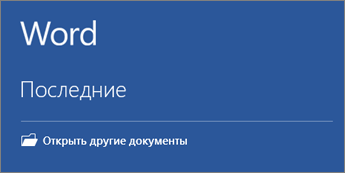
Если Word уже запущен, на вкладке Файл выберите команду Открыть и выберите расположение файла.
При открытии документа, созданного в более ранней версии Word, в строке заголовка окна документа отображается надпись «Режим ограниченной функциональности». Вы можете работать в этом режиме или обновить документ, чтобы использовать все возможности Word 2016.
Сохранение документа
Чтобы сохранить документ в первый раз, сделайте следующее:
-
На вкладке Файл выберите команду Сохранить как.
-
Выберите нужную папку для сохранения документа.
Примечание: Чтобы сохранить документ на компьютере, выберите папку в разделе Этот компьютер или нажмите кнопку Обзор. Чтобы сохранить документ в Интернете, выберите расположение в Интернете в разделе Сохранить как или щелкните Добавление места. Если файлы размещены в Интернете, вы можете делиться ими, отправлять отзывы о них и совместно работать над ними в режиме реального времени.
-
Нажмите кнопку Сохранить.
Примечание: По умолчанию Word сохраняет файлы в формате DOCX. Чтобы сохранить документ в другом формате, откройте список Тип файла и выберите нужный вариант.
Чтобы сохранить документ в процессе работы, нажмите кнопку Сохранить на панели быстрого доступа.
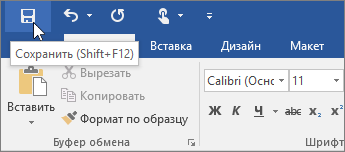
Чтение документов
Документ можно открыть в режиме чтения, скрыв большинство кнопок и инструментов, которые могут отвлекать от чтения.

-
Откройте нужный документ.
Примечание: Некоторые файлы, например защищенные документы или вложения, автоматически открываются в режиме чтения.
-
На вкладке Вид нажмите кнопку Режим чтения.
-
Перемещаться по страницам документа можно одним из следующих способов:
-
Щелкните стрелку в левой или правой части страницы.
-
Нажимайте клавиши Page Down и Page Up или ПРОБЕЛ и Backspace. Также можно использовать клавиши со стрелками или колесо прокрутки мыши.
-
На устройствах с сенсорными экранами поведите пальцем влево или вправо.
Совет: Нажмите Вид, а затем — Редактировать документ, чтобы снова внести изменения в документ.
-
Регистрация изменений
При совместной работе с документом или самостоятельном редактировании можно включить отслеживание изменений. Word отметит все добавленные, удаленные и перемещенные элементы, а также изменения форматирования.
-
Откройте нужный документ.
-
На вкладке Рецензирование нажмите кнопку Исправления и выберите пункт Исправления.
Дополнительные сведения см. в записи отслеживания изменений.
Печать документа
На вкладке «Печать» можно предварительно просмотреть документ, изменить параметры печати и распечатать документ.
-
На вкладке Файл нажмите кнопку Печать.
-
Сделайте следующее:
-
В разделе Печать в поле Копии укажите число копий для печати.
-
В разделе Принтер убедитесь, что выбран нужный принтер.
-
В разделе Настройка выбраны параметры, заданные по умолчанию для указанного принтера. Чтобы изменить какой-либо параметр, щелкните его и выберите нужное значение.
-
-
После установки нужных параметров нажмите кнопку Печать.
Дополнительные сведения см. в статье Печать документа.
Более сложные действия
Дополнительные сведения об основах работы в Word см. в статье Новые возможности Word 2016.
К началу страницы
Используя Word в Интернете, вы используете веб-браузер для создания, просмотра и редактирования личных документов, которые хранятся в OneDrive. Если у вашей организации или учебы есть планMicrosoft 365 или SharePoint, начните использовать Word в Интернете, создав или храня документы в библиотеках на сайте. Сохранение изменений
Word автоматически сохраняет изменения. Просмотрите строку состояния в левом нижнем углу Word в Интернете. В ней будет надпись Сохранено или Сохранение.
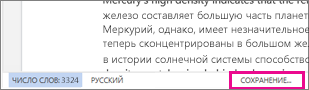
Совместный доступ к документам через Интернет
Так как документ находится в Интернете, вы можете предоставить общий доступ к нему, отправив ссылку вместо почтового вложения. Другие пользователи могут просмотреть его в браузере или на мобильном устройстве.
Выберите пункты Файл > Общий доступ > Предоставить доступ другим людям.
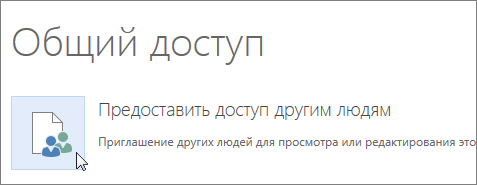
Создание комментариев в браузере
Выноска показывает, куда в документе добавлены комментарии.
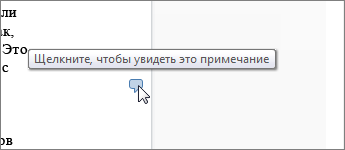
Вы можете отвечать на примечания и помечать просмотренные элементы галочкой.
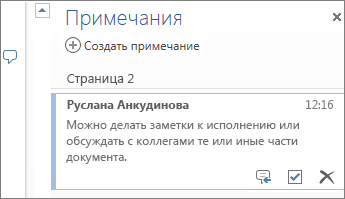
Редактирование в браузере
Если при попытке написать что-то в документе ничего не происходит, то, вероятно, выбран режим чтения. Переключитесь в режим правки: нажмите кнопку « Изменить документ> Изменить в Word в Интернете.

После этого можно ввести и отформатировать текст, добавить изображения, настроить макет страницы и т. д. Для доступа к расширенным возможностям редактирования выберите команду Открыть в Word.
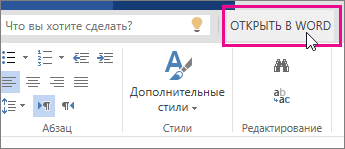
Совместная работа над документом
Для совместной работы в Word в Интернете вы редактируем документ, как обычно. Если другие разработчики также редактирует его, Word в Интернете оповещение о присутствии. Вы можете узнать, кто работает над документом, щелкнув ленту.
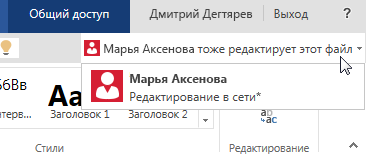
Если щелкнуть имя автора, будет показана часть документа, которую он изменяет. Изменения можно просматривать по мере внесения. Они могут работать в Word в Интернете, Word 2010 или более поздней версии или Word для Mac 2011.
Добавление колонтитулов
Чтобы добавить в документ колонтитулы, щелкните Вставка > Колонтитулы.
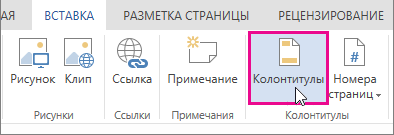
Нажмите кнопку Параметры, чтобы настроить параметры их отображения.
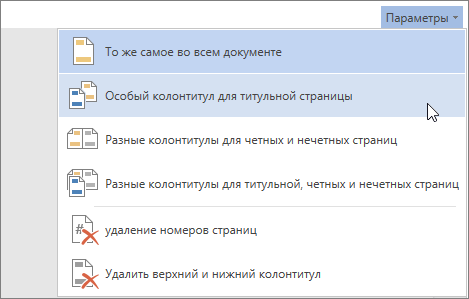
Добавление номеров страниц
Щелкните Вставка > Номера страниц и затем выберите из коллекции вариант отображения номеров страниц.
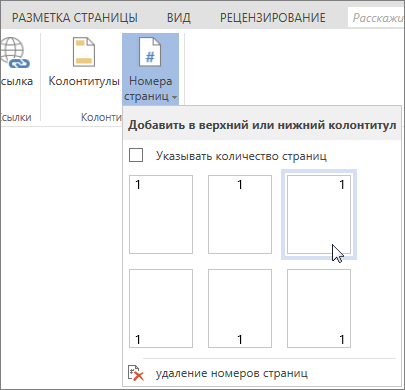
Выберите Включить количество страниц, чтобы отображались как номер текущей страницы, так и общее число страниц (страница X из Y).
Поиск и замена текста
Чтобы быстро найти все вхождения определенного слова или фразы в документе, щелкните Главная > Найти (или нажмите клавиши CTRL+F). Результаты выводятся рядом с документом, так что вы можете просмотреть их в контексте. Если щелкнуть результат поиска, будет выполнен переход к этому вхождению.
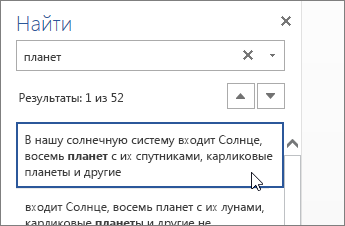
Для поиска и замены текста нажмите кнопку Заменить (или нажмите клавиши CTRL+H).
Печать в Word в Интернете
Щелкните Файл > Печать. Word в Интернете создает предварительный просмотр документа в формате PDF, который сохраняет весь макет и форматирование документа. Отправьте PDF-файл на печать, и он будет распечатан в необходимом виде.
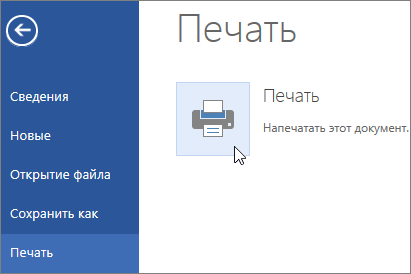
Microsoft Word 2013 — это текстовый редактор, предназначенный для создания профессионально оформленных документов. Он помогает легко и эффективно создавать документы и систематизировать их.
Первым делом при создании документа в Word 2013 нужно выбрать пустой документ или шаблон. Дальнейшие действия по созданию документов и предоставлению общего доступа к ним остались без изменений. Эффективные средства редактирования и рецензирования помогают совместно работать над улучшением документа.
Выбор шаблона
Как правило, документы удобнее создавать на основе шаблона, а не пустой страницы. Шаблоны Word содержат темы и стили и готовы к использованию. Остается только добавить в них содержимое.
При каждом запуске Word 2013 можно выбрать шаблон из коллекции, щелкнув категорию для просмотра ее шаблонов или загрузив шаблоны из Интернета. Если использовать шаблон не требуется, просто выберите пункт Новый документ.

Чтобы подробнее изучить шаблон, щелкните его для предварительного просмотра в увеличенном масштабе.
К началу страницы
Открытие документа
При каждом запуске Word в левом столбце отображается список последних открытых документов. Если в нем нет нужного документа, нажмите кнопку Открыть другие документы.
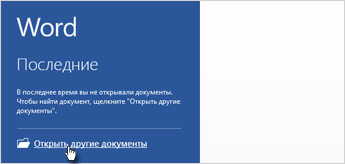
Если Word уже запущен, на вкладке Файл выберите команду Открыть и выберите расположение файла.
При открытии документа, созданного в более ранней версии Word, в строке заголовка окна документа отображается надпись «Режим ограниченной функциональности». Можно работать в этом режиме или обновить документ для использования новых и улучшенных возможностей Word 2013.
К началу страницы
Сохранение документа
Чтобы сохранить документ в первый раз, сделайте следующее:
-
Откройте вкладку Файл.
-
Нажмите кнопку Сохранить как.
-
Выберите нужную папку для файла.
Примечание: Чтобы сохранить документ на компьютере, выберите папку в группе Компьютер или нажмите кнопку Обзор. Чтобы сохранить документ в Интернете, выберите расположение в группе Окружение или Добавление места. Если файлы размещены в Интернете, ими можно обмениваться, оставлять комментарии и совместно работать с документами в реальном времени.
-
Нажмите кнопку Сохранить.
Примечание: По умолчанию Word сохраняет файлы в формате DOCX. Чтобы сохранить документ в другом формате, откройте список Тип файла и выберите нужный вариант.
Чтобы сохранить документ в процессе работы, нажмите кнопку Сохранить на панели быстрого доступа.
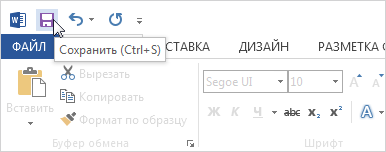
К началу страницы
Чтение документов
Откройте документ в приложении » Чтение Mode«, чтобы скрыть большинство кнопок и инструментов, чтобы не отвлекаясь на чтение.

-
Откройте нужный документ.
Примечание: Некоторые файлы, например защищенные документы или вложения, автоматически открываются в режиме чтения.
-
На вкладке Вид нажмите кнопку Режим чтения.
-
Перемещаться по страницам документа можно одним из следующих способов:
-
Щелкните стрелку в левой или правой части страницы.
-
Нажимайте клавиши Page Down и Page Up или ПРОБЕЛ и Backspace. Также можно использовать клавиши со стрелками или колесо прокрутки мыши.
-
На устройствах с сенсорными экранами поведите пальцем влево или вправо.
Совет: Нажмите Вид, а затем — Редактировать документ, чтобы снова внести изменения в документ.
-
К началу страницы
Регистрация изменений
При совместной работе с документом или самостоятельном редактировании можно включить отслеживание изменений. Word отметит все добавленные, удаленные и перемещенные элементы, а также изменения форматирования.
-
Откройте нужный документ.
-
На вкладке Рецензирование нажмите кнопку Исправления и выберите пункт Исправления.
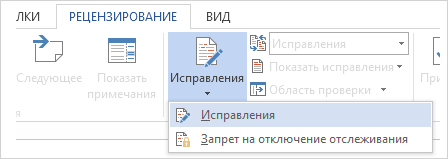
Дополнительные сведения см. в записи отслеживания изменений.
К началу страницы
Печать документа
На вкладке «Печать» можно предварительно просмотреть документ, изменить параметры печати и распечатать документ.
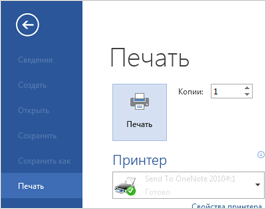
-
Откройте вкладку Файл и нажмите кнопку Печать.
-
Сделайте следующее:
-
В разделе Печать в поле Копии укажите число копий для печати.
-
В разделе Принтер убедитесь, что выбран нужный принтер.
-
В разделе Настройка выбраны параметры, заданные по умолчанию для указанного принтера. Чтобы изменить какой-либо параметр, щелкните его и выберите нужное значение.
-
-
После установки нужных параметров нажмите кнопку Печать.
Дополнительные сведения см. в статье Печать и предварительный просмотр документов.
Более сложные действия
Выйдите за рамки основных сведений о документах, создав оглавлевую таблицу или сохранив документ в качестве шаблона.
К началу страницы
Важно:
Office 2010 больше не поддерживается. Перейдите на Microsoft 365, чтобы работать удаленно с любого устройства и продолжать получать поддержку.
Повысить статус
В этой статье
-
Что такое Word?
-
Поиск и применение шаблона
-
Создание нового документа
-
Открытие документа
-
Сохранение документа
-
Чтение документов
-
Отслеживание изменений и вставка примечаний
-
Печать документа
Что такое Word?
Microsoft Word 2010 — это программа word-обработки, предназначенная для создания профессиональных документов. Благодаря средствам форматирования документов Word помогает эффективнее упорядочивать и писать документы. Word также включает мощные средства редактирования и редактирования, чтобы вы могли легко взаимодействовать с другими пользователями.
К началу страницы
Поиск и применение шаблона
Word 2010 позволяет применять встроенные шаблоны, применять собственные настраиваемые шаблоны и выполнять поиск по различным шаблонам, доступным в Интернете.
Чтобы найти и применить шаблон в Word, выполните следующие действия.
-
На вкладке Файл нажмите кнопку Создать.
-
В разделе «Доступные шаблоны» выполните одно из следующих действий:
-
Чтобы использовать один из встроенных шаблонов, щелкните «Примеры шаблонов «, выберите нужный шаблон и нажмите кнопку «Создать».
-
Чтобы повторно использовать шаблон, который вы недавно использовали, щелкните «Последние шаблоны», выберите нужный шаблон и нажмите кнопку «Создать».
-
Чтобы использовать созданный ранее шаблон, щелкните «Мои шаблоны», выберите нужный шаблон и нажмите кнопку «ОК «.
-
Чтобы найти шаблон на сайте Office.com, в разделе Office.com Templates щелкните требуемую категорию шаблона, выберите нужный шаблон и нажмите кнопку «Скачать», чтобы скачать шаблон с сайта Office.com на компьютер.
-
Примечание: Вы также можете искать шаблоны на сайте Office.com в Word. В поле поиска Office.com введите один или несколько условий поиска, а затем нажмите кнопку со стрелкой для поиска.
К началу страницы
Создание нового документа
-
Откройте вкладку « Файл» и нажмите кнопку » Создать».
-
В разделе «Доступные шаблоны» щелкните «Пустой документ».
-
Щелкните Создать.
Дополнительные сведения о создании документа см. в разделе «Создание документа».
К началу страницы
Открытие документа
-
Откройте вкладку Файл и нажмите кнопку Открыть.
-
В левой области диалогового окна « Открыть» щелкните диск или папку, содержащую документ.
-
В правой области диалогового окна « Открыть» откройте папку, содержащую нужный документ.
-
Щелкните документ и нажмите кнопку » Открыть».
К началу страницы
Сохранение документа
Чтобы сохранить документ в формате, используемом Word 2010 и Word 2007, сделайте следующее:
-
Откройте вкладку Файл.
-
Выберите команду Сохранить как.
-
В поле «Имя файла » введите имя документа.
-
Нажмите кнопку Сохранить.
Чтобы сохранить документ, чтобы он был совместим с Word 2003 или более ранней версии, выполните следующие действия.
-
Откройте документ, который вы хотите использовать в Word 2003 или более ранней версии.
-
Откройте вкладку Файл.
-
Нажмите кнопку Сохранить как.
-
В списке Тип файла выберите значение Документ Word 97–2003. Формат файла будет изменен на DOC.
-
В поле Имя файла введите имя документа.
-
Нажмите кнопку Сохранить.
Дополнительные сведения о создании документа, совместимого с Word 2003 или более ранними версиями, см. в статье «Создание документа для использования в предыдущих версиях Word».
К началу страницы
Чтение документов
-
Откройте документ, который вы хотите прочитать.
-
На вкладке « Вид» в группе » Представления документов» щелкните «Полноэкранный режим чтения»
-
Перемещаться по страницам документа можно одним из следующих способов:
-
Щелкните стрелки в нижних углах страниц.
-
На клавиатуре нажмите клавиши PAGE DOWN, PAGE UP или SPACEBAR и BACKSPACE.
-
Щелкните стрелки навигации в верхней части экрана.
Совет:
Щелкните «Параметры просмотра», а затем выберите команду «Показать» для просмотра двух страниц или экранов за раз.
-
Дополнительные сведения о просмотре документов см. в статье » Чтение документов в Word».
К началу страницы
Отслеживание изменений и вставка примечаний
-
Чтобы включить отслеживание изменений, на вкладке «Рецензию» в группе «Отслеживание » нажмите кнопку «Отслеживать изменения».
-
Чтобы вставить комментарий, на вкладке «Рецензию» в группе » Примечания » нажмите кнопку «Создать примечание».
Дополнительные сведения о том, как отслеживать изменения, внесенные при изменении, см. в разделе «Отслеживание изменений и вставка примечаний».
К началу страницы
Печать документа
-
Откройте вкладку Файл и нажмите кнопку Печать.
-
Сделайте следующее:
-
В разделе «Печать» в поле « Копии» введите количество копий, которые нужно распечатать.
-
В разделе «Принтер» убедитесь, что выбран нужный принтер.
-
В разделе Настройка выбраны параметры, заданные по умолчанию для указанного принтера. Если вы хотите изменить параметр, щелкните нужный параметр, а затем выберите нужный параметр.
-
-
Когда параметры будут удовлетворены, нажмите кнопку » Печать».
Дополнительные сведения о том, как распечатать файл, см. в разделе «Предварительный просмотр и печать файла».
К началу страницы
Начинаем учиться работать с программой Microsoft Word 2003
. Если Вы еще не знакомы с основами этой программы, заходите ознакомиться с ними в статье
Основы Microsoft Worв 2003. А если Вам нужна программа Microsoft Word 2007, то заходите по этой ссылке.
Нам в первую очередь, нужно отметить следующее — программа Microsoft Word позволяет не только набирать текст и редактировать его, но также она позволяет форматировать текст: делать одни слова больше, другие меньше, раскрашивать их разными цветами, использовать различные шрифты, и даже вставлять в текст картинки.
Одним словом, делать красивое оформление. Именно этим программа Word отличается от различных блокнотов, в которых этого всего делать нельзя.
Сама работа с текстом в программе Word состоит из двух этапов. Сначала мы набираем текст и редактируем его, то есть в набранном тексте исправляем ошибки и изменяем фразы. Затем мы форматируем текст — располагаем текст так, как нам нужно, изменяем размер, цвет и шрифт отдельных частей текста, и при необходимости вставляем картинки.
Содержание
- 1
Создание нового документа Microsoft Word - 2
Открытие документа - 3
Сохранение документа - 4
Выделение части текста - 5
Создание нового абзаца - 6
Удаление текста - 7
Копирование текста - 8
Форматирование текста - 9
Вставка графических объектов - 10
Видео по работе в Microsoft Word
Создание нового документа Microsoft Word
Чтобы с документом работать, сначала его нужно создать. Лучше всего документ создавать с помощью контекстного меню рабочего стола, то есть с помощью нажатия правой клавишей мыши по рабочему столу. Нажимаем и выбираем Создать — Документ Microsoft Word.
Также можно новый документ создать из главного меню открытой программы, выбрав Файл — Создать.
Только во втором случае нужно будет потом его еще сохранить на компьютере, выбрав Файл — Сохранить как, чтобы файл на компьютере получил прописку.
Документу можно при этом сразу дать нужное название, только не забыв оставить нужное расширение — то, что написано в названии после точки. Текстовый документ Microsoft Word имеет расширение doc. Именно расширение относит файл к определенному типу информации, и позволяет его открывать по умолчанию нужной программой. Поэтому расширение в файле должно быть обязательно.
Открытие документа
Для открытия существующего документа необходимо в главном меню выбрать Файл — Открыть, после чего откроется диалоговое окно Открытие документа.
Выбираете нужный документ и двойным щелчком открываете его.
Файл документа можно просто перетащить на рабочее поле открытой программы Microsoft Word, после чего документ откроется.
Еще можно открыть папку с документом, кликнуть по файлу правой клавишей мыши и выбрать в контекстном меню Открыть с помощью. Подробнее о работе с файлами можете узнать в статье Наводим порядок на компьютере. Файлы и папки.
Сохранение документа
После того, как Вы поработаете с документом, его нужно сохранить. Для сохранения документа необходимо вызвать команду Сохранить — Файл.
Если Вы сохраняете документ в первый раз, лучше воспользоваться опцией Сохранить как, при этом появится диалоговое окно
в котором Вы выберете место на компьютере, в которое будете этот файл сохранять. Советую после того, как Вы с документом поработали, не оставлять его на рабочем столе, то есть на диске С, а перенести на диск D в котором не находится операционная система Windows.
Впрочем, это пожелание относится ко всем данными, с которыми Вы работаете: к документам, видео, книгам, музыке. Потому что велика вероятность, что при переустановке Windows данные будут потеряны, если Вы их храните на том же диске, где расположена операционная система.
Выделение части текста
Выделение само по себе не производит над текстом никаких действий, а предназначено для того, чтобы обозначить фрагмент, над которым впоследствии будут произведены какие-то операции. Например, прежде чем скопировать часть текста куда-то в другое место, его нужно выделить. Прежде чем сделать текст красным, или поменять его шрифт, его нужно выделить.
Существуют однако операции, которые не требуют выделения текста, потому что совершаются над целым абзацем, например, выравнивание текста по центру или по какому-то краю.
Выделяется часть текста следующим образом: необходимо установить указатель мыши в начале фрагмента, нажать левую клавишу мыши и, не отпуская клавиши, переместить указатель до конца фрагмента.
Двойным щелчком по тексту выделяется слово, тройным — целый абзац. Чтобы снять выделение, нужно щелкнуть мыши в любом месте текста. Также предыдущее выделение снимается при выделении нового фрагмента.
Создание нового абзаца
Удаление текста
Ставим курсор в середину какого то текста. Символы справа от курсора ввода удаляются клавишей Delete, символы слева — клавишей Backspace. Клавишей Backspace хорошо текст редактировать — написал ошибку и сразу клавишей Backspace ее удалил.
Для удаления фрагмента текста следует выделить его и нажать Delete.
Копирование текста
Чтобы скопировать часть текста, необходимо эту часть выделить, затем нажать на кнопку Копирование на панели инструментов или выбрать в главном меню Правка — Копировать. Кроме того, для этого можно воспользоваться контекстным меню — нажать правой клавишей по выделенному тексту.
После этого мы устанавливаем курсор в место, куда следует вставить фрагмент, щелкнуть кнопку Вставить на панели инструментов. Также можно выбрать в главном меню Правка — Вставить, или воспользоваться контекстным меню.
Для вырезания текста во всех этих способах вместо Копировать выбирайте Вырезать.
Копирование отличается от вырезания тем, что при копировании текст на старом месте остается, а при вырезании — нет.
Кроме того, можно воспользоваться горячими клавишами:
- Ctrl + C — копировать;
- Ctrl + X — вырезать;
- Ctrl + V — вставить.
Это делается следующим образом: например, прикопировании Вы нажимаете кнопку Ctrl, и удерживая ее нажатой, нажимаете английскую клавишу С. Раскладка клавиатуры, то есть, буквы какого алфавита активны, не играет при этом роли.
Аналогично выполняются команды Вырезать и Вставить.
Форматирование текста
Форматирование текста определяет его внешний вид: расположение, размер и наименование шрифта, цвет и так далее. Перед изменением параметров необходимый фрагмент текста следует выделить.
Для размещения текста используется линейка и бегунки на ней.
Перед изменением границ текста, и для выравнивания текста, если мы в данный момент форматируем только один абзац, нет необходимости его выделять — достаточно поставить в любом месте абзаца курсор.
Для форматирования текста используется Панель форматирования
или меню Формат. В этом меню чаще всего используются: Формат — Шрифт и Формат — Абзац.
Вставка графических объектов
Программа Microsoft Word 2003 позволяет вставлять в документ рисунки и другую графику, которая создана в других документах и программах. В документах Microsoft Word можно рисовать и с помощью встроенной в программу панели рисования. Активизировать панель Рисование можно через пункт главного меню Вставка — Панели инструментов.
С помощью панели Рисование можно делать простейшие рисунки. Также с помощью этой панели можно вставить красивые текстовые вставки.
С помощью главного меню Вставка можно в текст вставить рисунок из файла на компьютере, диаграммуи даже текстовую ссылку.
Видео по работе в Microsoft Word
Более подробные сведения Вы можете получить в разделах «Все курсы» и «Полезности», в которые можно перейти через верхнее меню сайта. В этих разделах статьи сгруппированы по тематикам в блоки, содержащие максимально развернутую (насколько это было возможно) информацию по различным темам.
Также Вы можете подписаться на блог, и узнавать о всех новых статьях. Это не займет много времени. Просто нажмите на ссылку ниже: Подписаться на блог: Дорога к Бизнесу за Компьютером
Лабораторная работа №1 по Киселёву Г. М. «Информационные технологии в науке и образовании Современные информационные технологии»
Обработка и редактирование текстовых документов в среде Microsoft Word 2010
Цель работы: сформировать навыки создания, редактирования и обработки текстовых документов в среде Microsoft Word 2010.
Новые коммуникационные технологии кроме создания документов, позволяют использовать готовые текстовые документы, взятые из различных источников: с помощью скачивания документов из сети Интернет, копирования текстовых фрагментов с веб-страниц, сканирования и распознавания текстов и др. При этом, получаемые документы часто имеют довольно неприглядный вид и не соответствуют стандартам: в них содержатся неподходящие стили, форматы, размеры, разрывы и проч.
Данная лабораторная работа посвящена обработке больших по объему текстовых документов в редакторе MS Office Word 2010.
Рекомендации к выполнению лабораторной работы
1.Настройка параметров страницы документа.
Процедура настройки параметров страницы осуществляется с помощью команд (Разметка страницы → Поля → Настраиваемые поля).
В появившемся окне установить необходимые параметры (например, Верхнее — 2 см, Левое — 3 см, Нижнее — 2 см, Правое — 1,5 см). Здесь же можно настроить ориентацию страницы (Книжная, Альбомная).
2. Настройка параметров абзаца и шрифта.
Выделить абзац, активизировать окно параметров абзаца и установить необходимые параметры (например, Выравнивание — по ширине, Уровень — основной текст, Отступ: Слева — 0, Справа — 0, Первая строка — отступ 1 см, Интервал: Перед — 0 пт, После — 0 пт, Междустрочный — 1,5 строки). Все проделанные установки можно выполнить и с помощью командных кнопок на панели инструментов (вкладка Главная, группа Абзац). После установок параметров абзаца необходимо установить параметры шрифта (например, Шрифт — Times New Roman, Размер — 14). 159.
3. Использование команды Формат по образцу.
Параметры отформатированного абзаца можно использовать для других абзацев командой . Для этого нужно выделить отформатированный по заданным параметрам абзац, активизировать команду Формат по образцу и выделить один или группу абзацев, которые необходимо привести к такому же формату (двойной щелчок при активизации команды Формат по образцу позволит применять параметры исходного абзаца многократно, выделяя их поочередно).
4. Использование режима Заменить.
Режим Заменить обычно используется для глобальной замены в текстовом документе одних элементов на другие (например, слово “дети” на слово “школьники”).
5. Использование режима Заменить для удаления специальных (командных) знаков форматирования.
Довольно часто форматирование текста, взятого из сети Интернет, затруднено из-за Специальных знаков форматирования. В обычном режиме редактирования они не видны, и чтобы их увидеть, необходимо активизировать команду Отобразить все знаки на панели инструментов Главная (группа Абзац). Например, при установке параметров абзаца в приведенном фрагменте документ принял следующий вид:
Где:
— пробел между словами;
→ — знак табуляции;
¶— знак абзаца;
— разрыв строки;
о — неразрывный пробел.
Чаще всего в таких документах встречается символ — разрыв строки, который при форматировании абзаца по ширине растягивает строку до правой границы, если в строке более одного слова. В небольших по размерам текстовых документах эти символы можно убрать вручную, используя клавиши удаления. Но если документ большой, такая работа станет довольно трудоемкой. Мы рекомендуем решить данную задачу, воспользовавшись командой Заменить. Для этого на панели Главная в группе Редактирование выбрать пункт Заменить. В открывшемся диалоговом окне Найти и заменить выбрать команду Больше. Чтобы ввести в поле Найти командный символ , необходимо активизировать команду Специальный и выбрать Разрыв строки. Затем в поле Заменить на таким же образом (Больше → → Специальный) выбрать Знак абзаца. После выполнения команды Заменить все во всем тексте специальный символ Разрыв строки заменяется на обычный Конец абзаца.
Специальный символ о — Неразрывный пробел, который также часто встречается в документах, рекомендуется заменить на обычный пробел (Заменить → Больше → Специальный → в поле Найти (Неразрывный пробел) → в поле Заменить на нажать пробел с клавиатуры → Заменить все).
6. Нумерация страниц.
Нумерация страниц в MS Office Word 2010 осуществляется на панели инструментов Вставка командой Номер страницы в группе Колонтитулы. В первую очередь нужно выбрать Формат номеров страниц для определения параметров нумерации (формат номера, начальный номер и т. д.). Далее выбрать местоположение номеров на странице. Для того чтобы исключить номер на первой титульной странице, необходимо установить особый колонтитул на первой странице документа (Вставка → Нижний или Верхний колонтитул (в зависимости от расположения номеров страницы) → Изменить нижний (верхний) колонтитул → установить галочку в пункте Особый колонтитул на первой странице вкладки Конструктор).
7. Создание автоматического оглавления.
Большие по объему документы состоят из множества глав, параграфов и других элементов, которые в конечном документе должны быть отражены в оглавлении (содержании). Первая страница обычно отводится под титульный лист, вторая — под оглавление (содержание), с третьей начинается текст.
Для создания автоматического оглавления необходимо просмотреть весь текст и все элементы, которые должны высветиться в оглавлении (введение, названия глав, параграфов, подпараграфов, заключение, список литературы, приложения и т. д.), отметить стилем Заголовок:
1)Выделить строку, которая должна высветиться в оглавлении (например, ВВЕДЕНИЕ). Открыть на панели инструментов Главная группу Стили и выбрать стиль Заголовок 1. Формат заголовка (шрифт, размер, междустрочный интервал и т. д.) можно изменить, вызвав контекстное меню правой клавишей мыши.
2) Аналогично по всему тексту стиль названий всех глав поменять на Заголовок 1, стиль названий параграфов — Заголовок 2.
3) Перейти на страницу, где должно быть выведено оглавление, установить курсор на место предполагаемого оглавления и выбрать на панели инструментов Ссылки → Оглавление.
4) В открывшемся диалоговом окне Оглавление выбрать один из предложенных стилей или пункт Оглавление в нижней части окна. В первом случае на экран выводится оглавление в соответствии с выбранным стилем, во втором — откроется интерактивное окно, позволяющее устанавливать количество уровней (в нашем случае Заголовок 1 и Заголовок 2), заполнитель между текстом и номером страницы, форматы и другие параметры.
5) Изменить при необходимости формат оглавления и нажать на ОК. Изменение формата оглавления осуществляется при выборе пункта Изменить в интерактивном окне Оглавление. 6) После правильно проделанной работы на экране появится оглавление (содержание).
Если при дальнейшем редактировании в тексте произошли изменения и пункты оглавления переместились на другие страницы, то оглавление необходимо обновить. Для этого на панели Ссылки активизировать команду Обновить таблицу → Обновить целиком или в области оглавления нажать правую кнопку мыши, выбрать пункт Обновить поле → Обновить це- 165 ликом. Все изменения отразятся в обновленном оглавлении. После внесения всех изменений в тексте и обновлений вид оглавления необходимо привести в соответствие с принятыми параметрами (изменить шрифт, размер шрифта, междустрочный интервал и т. д.), если это не было сделано во время создания оглавления.
8. Работа с иллюстрациями.
Под иллюстрациями в Microsoft Word 2010 понимаются графические объекты (Рисунок, Картинка, Клип, Фигуры, SmartArt, Диаграмма, Снимок). Для их размещения в текстовый документ необходимо воспользоваться панелью Вставка, группа Иллюстрации. Рисунки, фотографии, клипы можно заготовить заранее. Фигуры, объекты SmartArt и диаграммы создаются непосредственно в документе.
Рисунки. Для размещения рисунка или фотографии из внешнего файла необходимо активизировать команду Рисунок и выбрать необходимый файл. Поворот на определенный угол (зеленый кружок сверху), изменение размера рисунка (угловые кружки и боковые квадратики) осуществляются с использованием стандартных операций с графическими объектами. Имеются разные варианты совмещения рисунка с текстом: внутри текста, за или перед текстом и др. Для выбора варианта обтекания рисунка текстом необходимо выделить вставленный рисунок, на панели инструментов активизировать вкладку Формат (или два раза щелкнуть в области рисунка). При этом на экране появляется панель Работа с рисунками с вкладкой Формат.
Для совмещения рисунка с текстом необходимо активизировать пункт Положение и указать предполагаемое расположение рисунка. Эту процедуру можно также осуществить, активизировав пункт Обтекание текстом и указав необходимый режим (обычно, так как при этом режиме возможно перемещение рисунка в тексте для более удобного его расположения).
Microsoft Word 2010 позволяет также менять яркость и контрастность графического изображения, изменять цветовую гамму и вносить художественные эффекты, не прибегая к услугам графических редакторов (например, для изменения яркости и контрастности необходимо выделить рисунок, перейти в пункт меню Формат, выбрать команду Коррекция и изменить параметры).
Стили и формы рисунков также могут вызвать интерес у пользователей, часто использующих графические изображения в своих материалах.
Рабочий стол современного компьютера представляет собой уникальное пространство, где можно сосредоточить последовательно или одновременно большое количество иллюстраций.
При нажатии на клавишу PrintScreen копия экрана в виде графического объекта помещается в буфер обмена с целью дальнейшей обработки и наглядного представления. Полученную копию можно вставить в текстовый документ Microsoft Word сочетанием клавиш Shift + Insert или Ctrl + V или вызвав контекстное меню правой клавишей мыши и выбрав пункт Вставить (то же происходит при выборе пункта Вставить из группы Буфер обмена на панели Главная). В дальнейшем с этой информацией можно работать как с обычным графическим объектом.
Совместное нажатие клавиш Alt + PrintScreen позволяет поместить в буфер обмена копию активного (самого верхнего) окна рабочего стола. Например, для получения окна создания нового текстового документа необходимо активизировать данное окно и нажать Alt + PrintScreen. Далее установить указатель на место в тексте, где должна появиться копия снятого окна, и вставить из буфера обмена. В версии Microsoft Word 2010 в группе Иллюстрации появилась новая кнопка Снимок, которая используется для вставки в текст снимка любого открытого окна, обозначенного на панели задач (окна не должны быть свернутыми). В данном случае команда работает аналогично совместному нажатию клавиш Alt + PrintScreen (получение копии активного (самого верхнего) окна рабочего стола).
Команда Снимок также позволяет выбрать часть последнего активного окна, воспользовавшись инструментом Вырезка экрана.
Для получения отдельных фрагментов графического объекта можно воспользоваться командой Обрезка (выделить объект, активизировать на главной панели вкладку Формат, выбрать команду Обрезка и уменьшением размера рисунка с углов оставить необходимый фрагмент).
Фигуры. Microsoft Word 2010 позволяет создавать графические объекты с помощью различных фигур, имеющихся в коллекции редактора. Для их использования необходимо активизировать команду Фигуры из группы Иллюстрации на вкладке Вставка. Из появившегося набора фигур выбрать необходимую и вставить в область текста.
Далее можно изменить размеры (угловые кружки и боковые квадратики), повернуть на любой угол (зеленый кружок), модифицировать форму фигуры (если имеется желтый ромбик).
Для внедрения в фигуру текстовой информации нужно щелкнуть по фигуре правой клавишей мыши и из контекстного меню выбрать пункт Добавить текст.
Для красочного оформления фигуры используются команды Заливка фигуры, Контур фигуры, Эффекты тени и Объем. Для создания сложных схем, состоящих из множества фигур, необходимо последовательно создавать их и располагать в необходимом месте. Например:
Схемы, графические объекты и проч., состоящие из множества элементарных фигур, рекомендуется сгруппировать. Это позволит в дальнейшем все элементы перемещать, увеличивать размеры, поворачивать и т. д., как один объект. Для группировки всех элементов графического объекта, состоящего из множества фигур, необходимо их выделить (панель Главная → Выделить → Выбор объектов → →удерживая левую клавишу мыши, заключить все элементы изображения в прямоугольник) и выполнить группировку (вкладка Формат → → Группировать (группа Упорядочить) → Группировать). Для того чтобы разгруппировать сложный графический объект, состоящий из множества фигур, необходимо его выделить и выполнить операцию разгруппировки (вкладка Формат → → Группировать (группа Упорядочить) → Разгруппировать). 170 Объекты SmartArt.
Объекты SmartArt служат для наглядного представления данных и идей в виде различных заготовок схем. При активизации объекта SmartArt на экран выходит интерактивное окно, предоставляющее возможность выбора схемы. После выбора схему можно заполнить данными, добавлять или удалять элементы (с помощью дополнительного окна, открывающегося при нажатии на стрелочки в левой части элемента SmartArt).
9. Работа с шаблонами.
Все новые документы Word 2010 создаются на основе базового шаблона Normal.dot со стандартными параметрами: Шрифт — Calibri, Размер — 11, Выравнивание — по левому краю, Междустрочный интервал — множитель 1,15 пт, Интервал после абзаца — 10 пт. Однако в настоящее время вся документация создается в основном шрифтом Times New Roman, размер 14 с такими настройками вида абзаца: выравнивание текста — по ширине страницы, отступ первой строки — 1,25 см, междустрочный интервал — полуторный и т. д. Чтобы каждый раз в новом документе не менять параметры, можно создать свои пользовательские шаблоны с требуемыми настройками форматирования. Для этого необходимо выполнить следующие команды:
1. Открыть редактор Word со стандартно установленными параметрами. Выбрать команду Создать и в открывшемся окне “Создание документа” выбрать пункт Мои шаблоны. В новом диалоговом окне выбрать Шаблон.
2. В открывшемся документе следует установить необходимые параметры форматирования, например: Шрифт — Times New Roman, Размер — 14, Выравнивание — по ширине, Первая строка — отступ 1 см, Интервал перед и после абзаца — 0, Междустрочный — 1,5 строки.
3. Сохранить документ под новым именем, например “Стандартный шаблон”.
4. Для создания нового документа на основе созданного шаблона необходимо в Word выбрать команду Создать. В открывшемся окне “Создание документа” выбрать пункт Мои шаблоны, выделить документ “Стандартный шаблон”, переключатель должен быть установлен в положение Документ и щелкнуть на кнопке ОК.
На чтение 3 мин Опубликовано 27.04.2015
Если Вы работаете с Microsoft Word впервые, необходимо изучить основы работы с текстом, т.е. как набирать, правильно оформлять и редактировать текст. Также к базовым задачам при работе в Word относятся: умение добавлять, удалять и перемещать текст, а также находить и заменять отдельные слова или фразы. В рамках данного урока Вы научитесь вводить текст в документ Microsoft Word, выделять и удалять его, а остальные вопросы мы рассмотрим в следующих уроках.
Содержание
- Использование курсора при вводе текста
- Выделение текста
- Удаление текста
Использование курсора при вводе текста
Курсор – это мигающая вертикальная черта в Вашем документе. Он указывает на то, где будет появляться вводимый текст. Курсор можно использовать множеством способов:
Вы можете переместить курсор в любую точку документа, даже не заполненную текстом, двойным щелчком мыши.
Выделение текста
Перед применением форматирования к тексту, его необходимо выделить.
- Установите курсор в начале текста, который необходимо выделить.
- Нажмите левую кнопку мышки и, удерживая ее, перетащите мышь над текстом, который необходимо выделить.
- Отпустите кнопку мыши. Вы выделили текст. В тексте появится выделенный блок.
При выделении текста или изображений в Word, появляется всплывающая панель инструментов с часто используемыми командами. В случае, если панель не появляется сразу, попробуйте подвигать мышкой над выделенным фрагментом.
В Microsoft Word существуют несколько приемов для быстрого выделения. Двойной щелчок мыши выделяет текущее слово, тройной – целый абзац. Вы также можете выделить весь текст в документе, нажав сочетание клавиш Ctrl+A на клавиатуре.
Удаление текста
Существует несколько способов удаления текста:
- Чтобы удалить текст слева от курсора, нажмите клавишу Backspace на клавиатуре.
- Чтобы удалить текст справа от курсора, нажмите клавишу Delete на клавиатуре.
- Чтобы удалить область текста, сначала выделите ее, а затем нажмите клавишу Delete.
Если Вы выделите текст и начнете печатать, выделенный текст удалится автоматически и будет замещен новым текстом.
Оцените качество статьи. Нам важно ваше мнение:

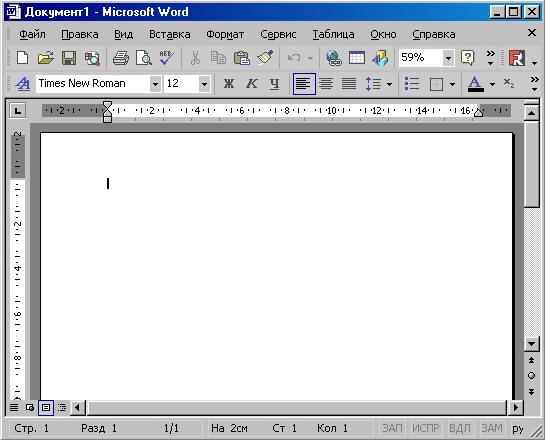

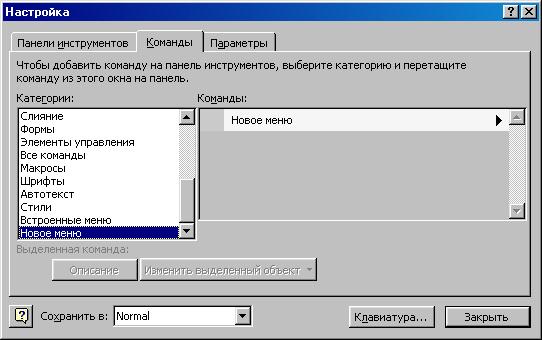
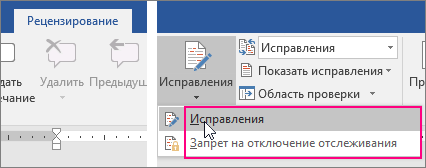

 » для просмотра двух страниц или экранов за раз.
» для просмотра двух страниц или экранов за раз.